Nos enorgullece presentar nuestras instrucciones para la eliminación de la aplicación troyano Altruistics Software que aparece en Windows.
La aplicación Altruistics crea un proceso en el administrador de tareas llamado altruistics.exe y se presenta como una aplicación oficial que puedes buscar en el panel de control. Altruistics utiliza toda la potencia de la GPU y CPU inactivas de una PC para minar criptomonedas supuestamente como una forma de caridad (porque eres un altruista, ¿entiendes?). Por supuesto, esto es una estafa completa, ya que literalmente nadie instala la aplicación por elección.
Altruistics es único y tiene una operación muy específica, la cual hemos observado y nos hemos esforzado en investigar. Ya sabemos por los comentarios de los usuarios que las instrucciones a continuación funcionan. Pero si algo cambia y dejan de ser relevantes, por favor contáctanos o utiliza la herramienta de eliminación de malware que recomendamos.
Guía de Eliminación del Software Altruistics
Los problemas reales comienzan cuando identificas Altruistics e intentas desinstalarlo. La aplicación tiene una entrada oficial, pero la función de desinstalación no hace nada, y la configuración de “apagar” en la propia aplicación es lo mismo. Intentar eliminar la carpeta de Altruistics solo te da un error o advertencia. Finalizar la tarea en el administrador de tareas la detiene por un segundo, luego se reanuda.
Necesitaremos ser minuciosos en la eliminación. Asegúrate de no omitir nada. Es importante.
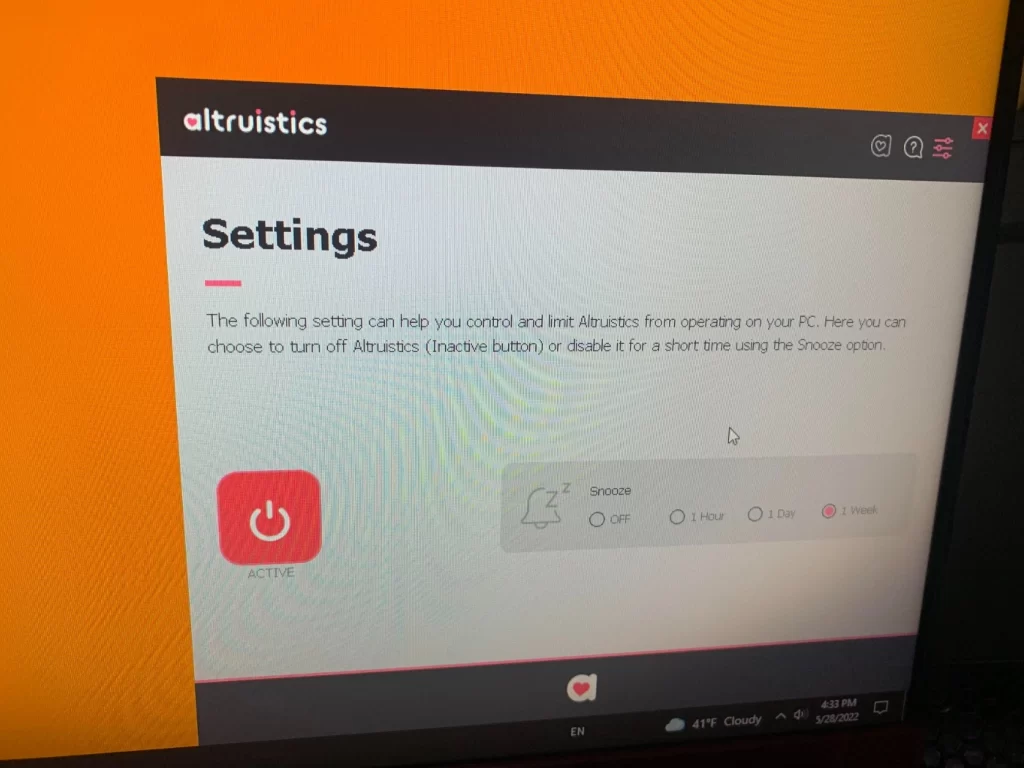
RESUMEN:
| Nombre | Altruistics |
| Tipo | Trojan |
| Herramienta de detección |
En primer lugar, queremos que crees un punto de restauración personalizado para Windows. Para que quede claro, nada debería salir mal. Se trata de una medida de seguridad.
Pulsa el botón de Windows y escribe Restaurar. “Crear un punto de restauración” debería aparecer de inmediato.
En el nuevo cuadro de diálogo de propiedades del sistema, seleccione “Crear“, asigne un nombre al punto de restauración y haga clic en Crear.

Cómo eliminar Altruistics de su PC
Aquí es donde empieza la verdadera guía. Lea todos los pasos antes de ir a través de ellos. Empieza después. Esto te ahorrará dolores de cabeza. Si no te sientes capaz de hacerlo, descarga el programa AV que te recomendamos. Estos pasos son la única manera que hemos encontrado para desinstalar Altruistics sin un programa AV.
- Abra el menú Inicio, escriba Opciones de carpeta, ábralo y vaya a Ver. Marque “Mostrar archivos, carpetas y unidades ocultos” y haga clic en Aceptar.
- Ahora, abre el Administrador de Tareas pulsando CTRL + SHIFT + ESC. Altruistics debería aparecer como Altruistics.exe u otro nombre similar que funcione con un alto porcentaje de CPU. Puede que intente ocultarse deteniendo la tarea en cuanto abras el Administrador de Tareas, pero debería ser fácil de detectar. Hemos visto nombres similares como Atruic, Altruic, etc. aparecer en su lugar, pero en cualquier caso, necesitas encontrar cuál es el que lo está haciendo.
- Haz clic con el botón derecho y pulsa la opción “Abrir ubicación de archivo“. Si es la misma que hemos encontrado, la ubicación a la que te envía debería ser “C:\Program Files (x86)\Altruistics”. Si se encuentra con un error al intentar acceder a ella, sólo tiene que ir a través de Windows y comprobar esta ubicación en primer lugar. Una vez allí, elimine toda la carpeta si puede.
- En caso de que se te niegue borrar la carpeta o sus elementos, o ni siquiera puedas abrirla, ve a esta página e instala la herramienta Lock Hunter. Es gratuita.
- Esto le permitirá destruir dichos elementos no eliminables. Haga clic con el botón derecho en la carpeta Altruistics, seleccione ¿Qué bloquea esta carpeta?
- Haga clic en la opción Eliminar de la nueva ventana. La herramienta desbloqueará automáticamente la carpeta y la eliminará por ti.
- Ahora, es el momento de evitar que vuelva a aparecer. Escribe Programador de tareas en el menú Inicio, ábrelo, selecciona la Biblioteca del Programador de tareas en la parte superior izquierda y mira las tareas de la lista.
- Si algo parece extraño y posiblemente vinculado a la Altruístics, elimine la tarea. Puede mirar lo que hace cada función haciendo clic con el botón derecho → Propiedades → Acciones. Mire desde dónde empieza en el campo Detalles. Cualquier cosa que empiece desde un lugar como AppData o Roaming, o Descargas no es de fiar. Elimínelo.
Desafortunadamente no podemos darle un nombre exacto para buscar en el Programador de Tareas, pero debería haber algo. Usted podría ver una tarea “Altruistics”, pero también podría tener un nombre diferente – Atruic, altsrt, etc, un montón de opciones que comienzan con la letra “A”.
Dedica algún tiempo a revisar las entradas para estar seguro. Borra todo lo que creas que está relacionado y no tengas miedo – hiciste un punto de restauración del sistema, ¿recuerdas? Puedes volver atrás. El programador está ahí para iniciar nuevas tareas en intervalos.
Una vez hecho esto, ya puedes ir al Panel de Control, buscar Altruistics y desinstalarlo – Windows debería detectar que hay algún problema con el desinstalador y eliminarlo del panel junto con cualquier resto.

Cómo comprobar si Altruistics se ha eliminado por completo
En este punto, deberías sentirte lo suficientemente bien como para parar. PERO, existe la posibilidad de que Altruistics haya descargado e instalado algo más en su PC. Le recomendamos que reinicie su PC y vuelva a abrir el Administrador de tareas.
Busque otros procesos que pueda haber pasado por alto. Una buena forma de medirlo es en la pestaña Detalles.

Ordene los procesos por Nombre de usuario.
La razón por la que quieres hacer esto es para que cualquier cosa con tu nombre de usuario se muestre, junto con su descripción a la derecha. Esto hace que sea relativamente fácil detectar procesos sospechosos. Si encuentras alguno, haz clic en él con el botón derecho y elimínalo como hiciste anteriormente en la guía.
Software Altruistics es un término engañoso utilizado para describir un virus troyano dañino, conocido como virus Altruistics. A pesar de su nombre aparentemente benévolo, el software Altruistics es cualquier cosa menos eso. Se trata de un programa malicioso que se infiltra en su ordenador, normalmente a través de otro software que puede descargar de fuentes poco fiables. Una vez instalado, realiza operaciones no solicitadas como el cryptojacking, que puede ralentizar gravemente el sistema y conducir potencialmente a violaciones de la privacidad y pérdidas financieras.
Sí, Altruistic es un tipo de virus troyano, y es uno que puede causar daños significativos. Una vez instalado en un ordenador, puede realizar de forma encubierta tareas como el cryptojacking, minando criptomonedas para los ciberdelincuentes sin el conocimiento del usuario. El virus Altruistic suele venir incluido con aplicaciones o software aparentemente inofensivos, engañando a los usuarios para que lo instalen sin querer.
La eliminación del software Altruistic requiere un programa antivirus de confianza. Estos son los pasos generales que debe seguir:
1. Actualice su software antivirus para asegurarse de que puede detectar y eliminar las amenazas más recientes.s.
2. Ejecute un análisis completo del sistema para identificar cualquier archivo o programa infectado.
3. Siga las recomendaciones del software antivirus para poner en cuarentena o eliminar cualquier amenaza detectada..
4. Si el software Altruistic ha sido detectado y eliminado, reinicie su ordenador para completar el proceso.
Recuerde que la mejor defensa contra este tipo de amenazas es evitar descargar aplicaciones de fuentes dudosas y mantener actualizado el software antivirus.
